Sommario
Se non è possibile avviare la macchina VirtualBox a causa dell'errore "RTPathQueryInfo failed on shared folder...", seguire le istruzioni riportate di seguito per risolvere il problema. L'errore menzionato in VirtualBox viene visualizzato quando si esegue Windows 10 e si monta una cartella condivisa in rete su una macchina virtuale che esegue Windows XP come sistema operativo guest.
Il problema nei dettagli: In Windows 10/11, la macchina virtuale VirtualBox non si avvia con un errore:
Non è stato possibile salvare le impostazioni della macchina virtuale WindowsXP in C:\Users\user\VirtualBox VMs\WindowsXP\WindowsXP.vbox.
RTPathQueryInfo non è riuscito sul percorso della cartella condivisa 'G:\': VERR_PATH_NOT_FOUND.
Codice risultato: E_INVALIDARG (0x80070057)
Componente: SharedFolderWrap
Interface: ISharedFolder {9622225a-5409-414b-bd16-77df7ba3451e}
Callee: IMachine {85632c68-b5bb-4316-a900-5eb28d3413df}

Come risolvere il problema: mancato salvataggio delle impostazioni della macchina virtuale - RTPathQueryInfo non riuscito su una cartella condivisa in VirtualBox e Windows 10.
Come accennato all'inizio di questo articolo, l'errore si verifica su una macchina VirtualBox (VM) Windows XP, quando si mappa una cartella condivisa di rete su una macchina Windows 10 in Impostazioni VM >> Cartelle condivise.
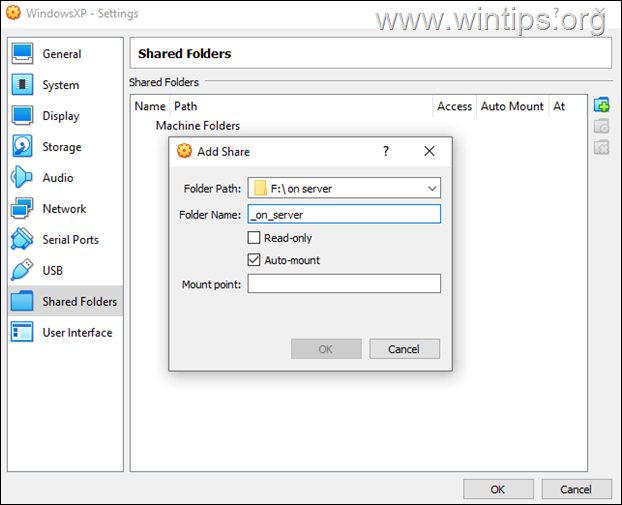
In questo caso, l'errore è dovuto al fatto che il sistema operativo ospitante non dispone del protocollo Samba (SMB) di cui Windows XP ha bisogno per connettersi alla cartella condivisa. Per risolvere il problema, procedere e abilitare la funzione di supporto SMB 1.0 su Windows 10/11 (sistema operativo ospitante), come indicato di seguito:
1. Passare al Pannello di controllo e aprire Programmi e caratteristiche .
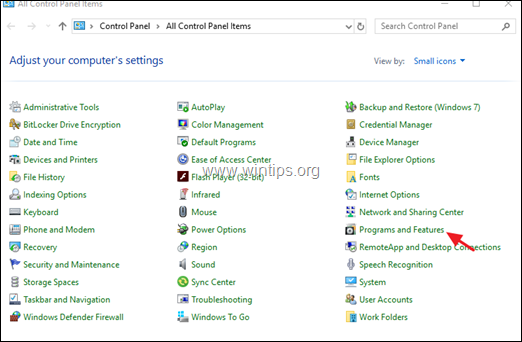
2. Cliccare Attivare o disattivare le funzioni di Windows.
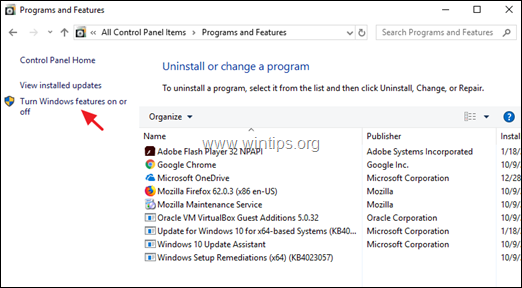
3. Controllare il Supporto per la condivisione di file SMB 1.0/CIFS e fare clic su OK. *
Nota: è sufficiente anche abilitazione il Client SMB 1.0/CIFS solo.
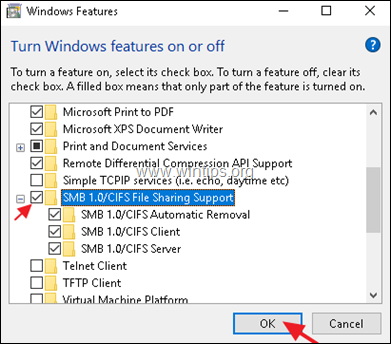
4. Riavviare il computer.
5. Dopo il riavvio, avviare la macchina virtuale VirtualBox. Il problema dovrebbe essere risolto!
Nota: se il problema persiste, installare il protocollo Samba (SMB) anche sul computer con la cartella condivisa.
Fatemi sapere se questa guida vi è stata utile lasciando un commento sulla vostra esperienza. Vi prego di mettere "Mi piace" e di condividere questa guida per aiutare gli altri.

Andy Davis
Il blog di un amministratore di sistema su Windows





